استفاده از پرینتر به اشتراک گذاشته شده توسط PC در مکینتاش
۱-برای این کار ابتدا باید ip address کامپیوتر pc (کامپیوتری که پرینتر به آن وصل است و توسط آن Share شده است) را پیدا کنید .
برای اینکار ابتدا روی استارت کلید کنید و سپس از طریق در قسمت run عبارت cmd را تایپ کرده و اینتر کنید .
پس از باز شدن cmd عبارت ipconfig را تایپ کنید و سپس اینتر کنید.
مطابق عکس قسمت انتخاب شده ip آدرس کامپیوتر شما است .
۲- ابتدا مطمئن شوید که پرینتر را در ویندوز share کرده اید .
۳- برنامه سافاری را در مک اجرا کرده و درقسمت address bar عبارت زیر را تایپ کنید و سپس اینتر کنید:
localhost:631
سپس به تب administration رفته و روی عبارت add printer کلیک کنید.
در این قسمت نام کاربری و پسور مک را وارد کنید.
۴- در این مرحله گزینه windows printer via samba را انتخاب و سپسcontinue را کلیک کنید.
۵-در این مرحله این عبارت را مطابق اطلاعات خود تغییر داده و در قسمت connection وارد کنید کنید:
smb://username:password@ipaddress/printer
بجای username نام کاربردی کامپیوتر pc را وارد کنید.
بجای password کلمه عبور کامپیوتر pc را وارد کنید.
بجای ipaddress آی پی آدرس کامپیوتر pc را وارد کنید (مرحله ۱ آموزش ).
و بجای printer نام پرینتر را وارد کنید .
به عنوان مثال عبارت شما باید مانند این عبارت باشد:
smb://rp:2335194@192.168.1.102/Samsung SCX-4623 Series
سپس Continue را فشار دهید.
۶-در این مرحله به دلخواه گزینه ها را پر کنید و continue راکلیک کنید .
۷- در این قسمت بر اساس برند و سپس مدل پرینتر خود را انتخاب کنید (اگر مدل پرینتر شما در لیست موجود نبود توسط گزینه ی choose file درایور پرینتر را انتخاب کنید) سپس روی add printer کلیک کنید.
۸- در این مرحله در صورت نیاز گزینه ها را تغییر دهید و سپس روی Set Default Option کلیک کنید .
۹-با دیدن این صفحه پرینتر به مکینتاش شما معرفی شده است و میتوانید از طریق مک به پرینتری که در ویندوز Share کرده اید پرینت بگیرید.



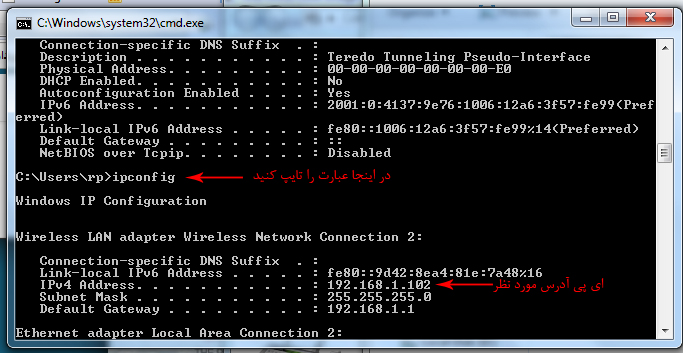
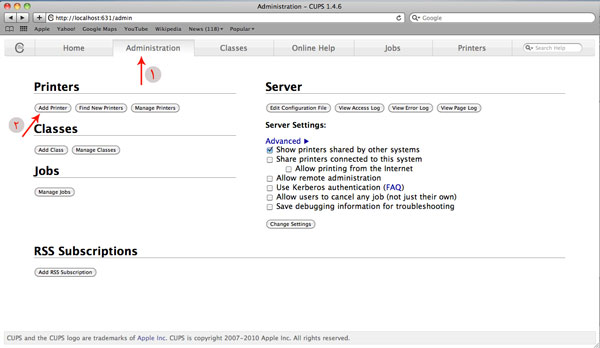
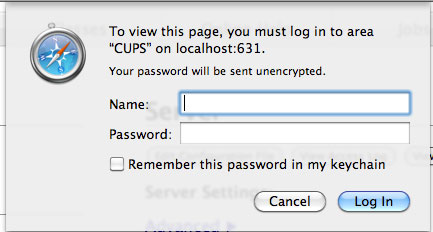
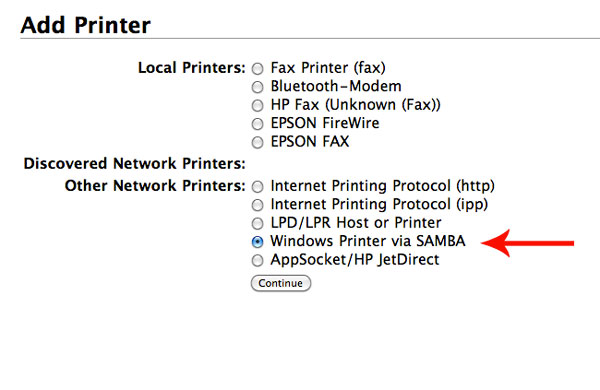
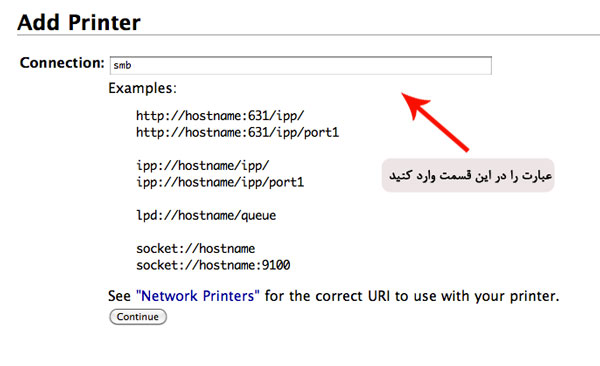
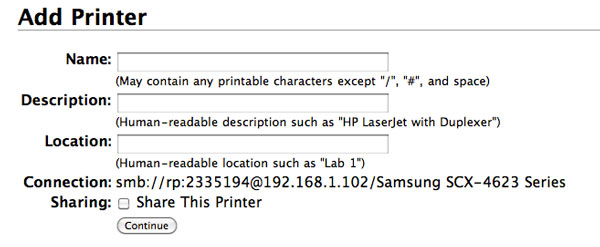
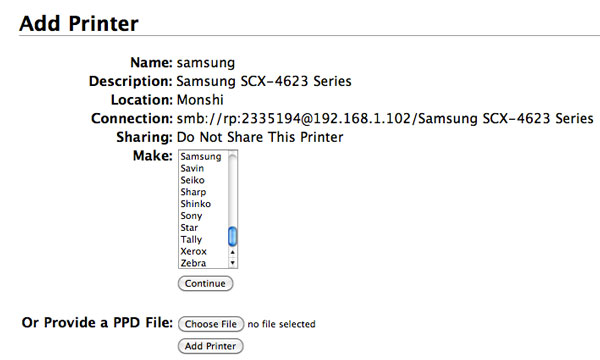
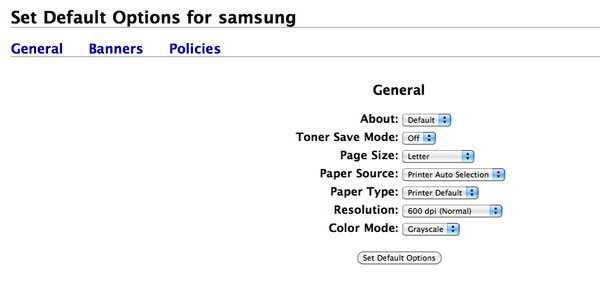

thank you … it was so useful …